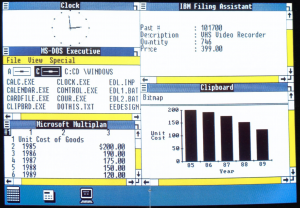ವಿಂಡೋಸ್ 7 ನಲ್ಲಿ ಆಪರೇಟಿಂಗ್ ಸಿಸ್ಟಮ್ ಮಾಹಿತಿಯನ್ನು ಹುಡುಕಿ
- ಪ್ರಾರಂಭವನ್ನು ಆಯ್ಕೆಮಾಡಿ. ಬಟನ್, ಹುಡುಕಾಟ ಪೆಟ್ಟಿಗೆಯಲ್ಲಿ ಕಂಪ್ಯೂಟರ್ ಎಂದು ಟೈಪ್ ಮಾಡಿ, ಕಂಪ್ಯೂಟರ್ ಮೇಲೆ ಬಲ ಕ್ಲಿಕ್ ಮಾಡಿ, ತದನಂತರ ಪ್ರಾಪರ್ಟೀಸ್ ಆಯ್ಕೆಮಾಡಿ.
- ವಿಂಡೋಸ್ ಆವೃತ್ತಿಯ ಅಡಿಯಲ್ಲಿ, ನಿಮ್ಮ ಸಾಧನವು ಚಾಲನೆಯಲ್ಲಿರುವ ವಿಂಡೋಸ್ ಆವೃತ್ತಿ ಮತ್ತು ಆವೃತ್ತಿಯನ್ನು ನೀವು ನೋಡುತ್ತೀರಿ.
ನನ್ನ ವಿಂಡೋಸ್ ಆವೃತ್ತಿಯನ್ನು ಕಂಡುಹಿಡಿಯುವುದು ಹೇಗೆ?
ಪ್ರಾರಂಭಕ್ಕೆ ಹೋಗಿ, ನಿಮ್ಮ PC ಕುರಿತು ನಮೂದಿಸಿ, ತದನಂತರ ನಿಮ್ಮ PC ಕುರಿತು ಆಯ್ಕೆಮಾಡಿ. ನಿಮ್ಮ PC ರನ್ ಆಗುತ್ತಿರುವ Windows ನ ಯಾವ ಆವೃತ್ತಿ ಮತ್ತು ಆವೃತ್ತಿಯನ್ನು ಕಂಡುಹಿಡಿಯಲು ಆವೃತ್ತಿಗಾಗಿ PC ಅಡಿಯಲ್ಲಿ ನೋಡಿ. ನೀವು ವಿಂಡೋಸ್ನ 32-ಬಿಟ್ ಅಥವಾ 64-ಬಿಟ್ ಆವೃತ್ತಿಯನ್ನು ಚಾಲನೆ ಮಾಡುತ್ತಿದ್ದೀರಾ ಎಂಬುದನ್ನು ನೋಡಲು ಸಿಸ್ಟಮ್ ಪ್ರಕಾರಕ್ಕಾಗಿ PC ಅಡಿಯಲ್ಲಿ ನೋಡಿ.
ನಾನು ವಿಂಡೋಸ್ 10 ನ ಯಾವ ಆವೃತ್ತಿಯನ್ನು ಹೊಂದಿದ್ದೇನೆ ಎಂದು ತಿಳಿಯುವುದು ಹೇಗೆ?
ವಿಂಡೋಸ್ 10 ಬಿಲ್ಡ್ ಆವೃತ್ತಿಯನ್ನು ಪರಿಶೀಲಿಸಿ
- Win + R. Win + R ಕೀ ಸಂಯೋಜನೆಯೊಂದಿಗೆ ರನ್ ಆಜ್ಞೆಯನ್ನು ತೆರೆಯಿರಿ.
- ವಿನ್ವರ್ ಅನ್ನು ಪ್ರಾರಂಭಿಸಿ. ರನ್ ಕಮಾಂಡ್ ಟೆಕ್ಸ್ಟ್ ಬಾಕ್ಸ್ನಲ್ಲಿ ವಿನ್ವರ್ ಎಂದು ಟೈಪ್ ಮಾಡಿ ಮತ್ತು ಸರಿ ಒತ್ತಿರಿ. ಅಷ್ಟೇ. ಓಎಸ್ ನಿರ್ಮಾಣ ಮತ್ತು ನೋಂದಣಿ ಮಾಹಿತಿಯನ್ನು ಬಹಿರಂಗಪಡಿಸುವ ಸಂವಾದ ಪರದೆಯನ್ನು ನೀವು ಈಗ ನೋಡಬೇಕು.
ನಾನು ಆಜ್ಞಾ ಸಾಲಿನ ಯಾವ ವಿಂಡೋಸ್ ಆವೃತ್ತಿಯನ್ನು ಹೊಂದಿದ್ದೇನೆ?
ರನ್ ವಿಂಡೋವನ್ನು ಪ್ರಾರಂಭಿಸಲು ವಿಂಡೋಸ್ + ಆರ್ ಕೀಬೋರ್ಡ್ ಕೀಗಳನ್ನು ಒತ್ತಿ, ವಿನ್ವರ್ ಎಂದು ಟೈಪ್ ಮಾಡಿ ಮತ್ತು ಎಂಟರ್ ಒತ್ತಿರಿ. ಕಮಾಂಡ್ ಪ್ರಾಂಪ್ಟ್ (ಸಿಎಮ್ಡಿ) ಅಥವಾ ಪವರ್ಶೆಲ್ ತೆರೆಯಿರಿ, ವಿನ್ವರ್ ಎಂದು ಟೈಪ್ ಮಾಡಿ ಮತ್ತು ಎಂಟರ್ ಒತ್ತಿರಿ. ವಿನ್ವರ್ ತೆರೆಯಲು ನೀವು ಹುಡುಕಾಟ ವೈಶಿಷ್ಟ್ಯವನ್ನು ಸಹ ಬಳಸಬಹುದು.
ನಾನು ಯಾವ ವಿಂಡೋಸ್ ಬಿಲ್ಡ್ ಅನ್ನು ಹೊಂದಿದ್ದೇನೆ?
ವಿನ್ವರ್ ಡೈಲಾಗ್ನೊಂದಿಗೆ ನಿಮ್ಮ ಆವೃತ್ತಿ ಮತ್ತು ಬಿಲ್ಡ್ ಸಂಖ್ಯೆಯನ್ನು ಹುಡುಕಿ. ಈ ಕೆಲವು ಮಾಹಿತಿಯನ್ನು ಹುಡುಕಲು ನೀವು ಹಳೆಯ ಸ್ಟ್ಯಾಂಡ್ಬೈ ವಿಂಡೋಸ್ ಆವೃತ್ತಿ (ವಿನ್ವರ್) ಉಪಕರಣವನ್ನು ಸಹ ಬಳಸಬಹುದು. ಪ್ರಾರಂಭವನ್ನು ಒತ್ತಿ, "ವಿನ್ವರ್" ಎಂದು ಟೈಪ್ ಮಾಡಿ ಮತ್ತು ನಂತರ ಎಂಟರ್ ಒತ್ತಿರಿ. ನೀವು ವಿಂಡೋಸ್ ಕೀ + ಆರ್ ಅನ್ನು ಒತ್ತಿ, ರನ್ ಡೈಲಾಗ್ನಲ್ಲಿ “ವಿನ್ವರ್” ಎಂದು ಟೈಪ್ ಮಾಡಿ ಮತ್ತು ಎಂಟರ್ ಒತ್ತಿರಿ.
CMD ನಲ್ಲಿ ವಿಂಡೋಸ್ ಆವೃತ್ತಿಯನ್ನು ನಾನು ಹೇಗೆ ಪರಿಶೀಲಿಸುವುದು?
ಆಯ್ಕೆ 4: ಕಮಾಂಡ್ ಪ್ರಾಂಪ್ಟ್ ಅನ್ನು ಬಳಸುವುದು
- ರನ್ ಡೈಲಾಗ್ ಬಾಕ್ಸ್ ಅನ್ನು ಪ್ರಾರಂಭಿಸಲು ವಿಂಡೋಸ್ ಕೀ + ಆರ್ ಒತ್ತಿರಿ.
- "cmd" ಎಂದು ಟೈಪ್ ಮಾಡಿ (ಉಲ್ಲೇಖಗಳಿಲ್ಲ), ನಂತರ ಸರಿ ಕ್ಲಿಕ್ ಮಾಡಿ. ಇದು ಕಮಾಂಡ್ ಪ್ರಾಂಪ್ಟ್ ಅನ್ನು ತೆರೆಯಬೇಕು.
- ಕಮಾಂಡ್ ಪ್ರಾಂಪ್ಟ್ನಲ್ಲಿ ನೀವು ನೋಡುವ ಮೊದಲ ಸಾಲು ನಿಮ್ಮ ವಿಂಡೋಸ್ ಓಎಸ್ ಆವೃತ್ತಿಯಾಗಿದೆ.
- ನಿಮ್ಮ ಆಪರೇಟಿಂಗ್ ಸಿಸ್ಟಂನ ಬಿಲ್ಡ್ ಪ್ರಕಾರವನ್ನು ನೀವು ತಿಳಿದುಕೊಳ್ಳಲು ಬಯಸಿದರೆ, ಕೆಳಗಿನ ಸಾಲನ್ನು ರನ್ ಮಾಡಿ:
ನನ್ನ ವಿಂಡೋಸ್ ಬಿಲ್ಡ್ ಸಂಖ್ಯೆ ಏನು?
ವಿನ್ವರ್ ಡೈಲಾಗ್ ಮತ್ತು ನಿಯಂತ್ರಣ ಫಲಕವನ್ನು ಬಳಸಿ. ನಿಮ್ಮ Windows 10 ಸಿಸ್ಟಮ್ನ ಬಿಲ್ಡ್ ಸಂಖ್ಯೆಯನ್ನು ಕಂಡುಹಿಡಿಯಲು ನೀವು ಹಳೆಯ ಸ್ಟ್ಯಾಂಡ್ಬೈ "ವಿನ್ವರ್" ಉಪಕರಣವನ್ನು ಬಳಸಬಹುದು. ಇದನ್ನು ಪ್ರಾರಂಭಿಸಲು, ನೀವು ವಿಂಡೋಸ್ ಕೀಲಿಯನ್ನು ಟ್ಯಾಪ್ ಮಾಡಬಹುದು, ಸ್ಟಾರ್ಟ್ ಮೆನುವಿನಲ್ಲಿ "ವಿನ್ವರ್" ಎಂದು ಟೈಪ್ ಮಾಡಿ ಮತ್ತು ಎಂಟರ್ ಒತ್ತಿರಿ. ನೀವು ವಿಂಡೋಸ್ ಕೀ + ಆರ್ ಅನ್ನು ಒತ್ತಿ, ರನ್ ಡೈಲಾಗ್ನಲ್ಲಿ “ವಿನ್ವರ್” ಎಂದು ಟೈಪ್ ಮಾಡಿ ಮತ್ತು ಎಂಟರ್ ಒತ್ತಿರಿ.
ವಿಂಡೋಸ್ 10 ನ ಪ್ರಸ್ತುತ ಆವೃತ್ತಿ ಯಾವುದು?
ಆರಂಭಿಕ ಆವೃತ್ತಿಯು Windows 10 ಬಿಲ್ಡ್ 16299.15 ಆಗಿದೆ, ಮತ್ತು ಹಲವಾರು ಗುಣಮಟ್ಟದ ನವೀಕರಣಗಳ ನಂತರ ಇತ್ತೀಚಿನ ಆವೃತ್ತಿಯು Windows 10 ಬಿಲ್ಡ್ 16299.1127 ಆಗಿದೆ. Windows 1709 Home, Pro, Pro for Workstation ಮತ್ತು IoT ಕೋರ್ ಆವೃತ್ತಿಗಳಿಗಾಗಿ ಆವೃತ್ತಿ 9 ಬೆಂಬಲವು ಏಪ್ರಿಲ್ 2019, 10 ರಂದು ಕೊನೆಗೊಂಡಿದೆ.
ವಿಂಡೋಸ್ 10 ನ ಆವೃತ್ತಿಗಳು ಯಾವುವು?
ವಿಂಡೋಸ್ 10 ಹೋಮ್, ಇದು ಅತ್ಯಂತ ಮೂಲಭೂತ PC ಆವೃತ್ತಿಯಾಗಿದೆ. Windows 10 Pro, ಇದು ಟಚ್ ವೈಶಿಷ್ಟ್ಯಗಳನ್ನು ಹೊಂದಿದೆ ಮತ್ತು ಲ್ಯಾಪ್ಟಾಪ್/ಟ್ಯಾಬ್ಲೆಟ್ ಸಂಯೋಜನೆಗಳಂತಹ ಟು-ಇನ್-ಒನ್ ಸಾಧನಗಳಲ್ಲಿ ಕೆಲಸ ಮಾಡಲು ಉದ್ದೇಶಿಸಲಾಗಿದೆ, ಹಾಗೆಯೇ ಸಾಫ್ಟ್ವೇರ್ ನವೀಕರಣಗಳು ಹೇಗೆ ಸ್ಥಾಪಿಸಲ್ಪಡುತ್ತವೆ ಎಂಬುದನ್ನು ನಿಯಂತ್ರಿಸಲು ಕೆಲವು ಹೆಚ್ಚುವರಿ ವೈಶಿಷ್ಟ್ಯಗಳು - ಕೆಲಸದ ಸ್ಥಳದಲ್ಲಿ ಮುಖ್ಯವಾಗಿದೆ.
ನನ್ನ Windows 10 ಪರವಾನಗಿಯನ್ನು ನಾನು ಹೇಗೆ ಪರಿಶೀಲಿಸುವುದು?
ವಿಂಡೋದ ಎಡಭಾಗದಲ್ಲಿ, ಸಕ್ರಿಯಗೊಳಿಸುವಿಕೆ ಕ್ಲಿಕ್ ಮಾಡಿ ಅಥವಾ ಟ್ಯಾಪ್ ಮಾಡಿ. ನಂತರ, ಬಲಭಾಗದಲ್ಲಿ ನೋಡಿ, ಮತ್ತು ನಿಮ್ಮ Windows 10 ಕಂಪ್ಯೂಟರ್ ಅಥವಾ ಸಾಧನದ ಸಕ್ರಿಯಗೊಳಿಸುವ ಸ್ಥಿತಿಯನ್ನು ನೀವು ನೋಡಬೇಕು. ನಮ್ಮ ಸಂದರ್ಭದಲ್ಲಿ, ನಮ್ಮ Microsoft ಖಾತೆಗೆ ಲಿಂಕ್ ಮಾಡಲಾದ ಡಿಜಿಟಲ್ ಪರವಾನಗಿಯೊಂದಿಗೆ Windows 10 ಅನ್ನು ಸಕ್ರಿಯಗೊಳಿಸಲಾಗಿದೆ.
ನಾನು Microsoft Office ನ ಯಾವ ಆವೃತ್ತಿಯನ್ನು ಹೊಂದಿದ್ದೇನೆ?
ಮೈಕ್ರೋಸಾಫ್ಟ್ ಆಫೀಸ್ ಪ್ರೋಗ್ರಾಂ ಅನ್ನು ಪ್ರಾರಂಭಿಸಿ (ವರ್ಡ್, ಎಕ್ಸೆಲ್, ಔಟ್ಲುಕ್, ಇತ್ಯಾದಿ). ರಿಬ್ಬನ್ನಲ್ಲಿ ಫೈಲ್ ಟ್ಯಾಬ್ ಕ್ಲಿಕ್ ಮಾಡಿ. ನಂತರ ಖಾತೆ ಕ್ಲಿಕ್ ಮಾಡಿ. ಬಲಭಾಗದಲ್ಲಿ, ನೀವು About ಬಟನ್ ಅನ್ನು ನೋಡಬೇಕು.
ನನ್ನ OS ಸರ್ವರ್ ಆವೃತ್ತಿಯನ್ನು ನಾನು ಹೇಗೆ ಕಂಡುಹಿಡಿಯುವುದು?
Linux ನಲ್ಲಿ OS ಆವೃತ್ತಿಯನ್ನು ಪರಿಶೀಲಿಸಿ
- ಟರ್ಮಿನಲ್ ಅಪ್ಲಿಕೇಶನ್ ತೆರೆಯಿರಿ (ಬಾಶ್ ಶೆಲ್)
- ರಿಮೋಟ್ ಸರ್ವರ್ ಲಾಗಿನ್ ಗಾಗಿ ssh ಬಳಸಿ: ssh user@server-name.
- ಲಿನಕ್ಸ್ನಲ್ಲಿ OS ಹೆಸರು ಮತ್ತು ಆವೃತ್ತಿಯನ್ನು ಹುಡುಕಲು ಕೆಳಗಿನ ಯಾವುದೇ ಆಜ್ಞೆಯನ್ನು ಟೈಪ್ ಮಾಡಿ: cat /etc/os-release. lsb_release -a. hostnamectl.
- Linux ಕರ್ನಲ್ ಆವೃತ್ತಿಯನ್ನು ಹುಡುಕಲು ಕೆಳಗಿನ ಆಜ್ಞೆಯನ್ನು ಟೈಪ್ ಮಾಡಿ: uname -r.
ನನ್ನ ವಿಂಡೋಸ್ ಆವೃತ್ತಿಯನ್ನು ನಾನು ಹೇಗೆ ನವೀಕರಿಸುವುದು?
Windows 10 ಅಕ್ಟೋಬರ್ 2018 ನವೀಕರಣವನ್ನು ಪಡೆಯಿರಿ
- ನೀವು ಇದೀಗ ನವೀಕರಣವನ್ನು ಸ್ಥಾಪಿಸಲು ಬಯಸಿದರೆ, ಪ್ರಾರಂಭ > ಸೆಟ್ಟಿಂಗ್ಗಳು > ನವೀಕರಣ ಮತ್ತು ಭದ್ರತೆ > ವಿಂಡೋಸ್ ಅಪ್ಡೇಟ್ ಆಯ್ಕೆಮಾಡಿ, ತದನಂತರ ನವೀಕರಣಗಳಿಗಾಗಿ ಪರಿಶೀಲಿಸಿ ಆಯ್ಕೆಮಾಡಿ.
- ನವೀಕರಣಗಳಿಗಾಗಿ ಚೆಕ್ ಮೂಲಕ ಆವೃತ್ತಿ 1809 ಅನ್ನು ಸ್ವಯಂಚಾಲಿತವಾಗಿ ನೀಡದಿದ್ದರೆ, ನೀವು ಅದನ್ನು ಅಪ್ಡೇಟ್ ಸಹಾಯಕ ಮೂಲಕ ಹಸ್ತಚಾಲಿತವಾಗಿ ಪಡೆಯಬಹುದು.
ವಿಂಡೋಸ್ನ ಇತ್ತೀಚಿನ ಆವೃತ್ತಿ ಯಾವುದು?
Windows 10 ಮೈಕ್ರೋಸಾಫ್ಟ್ನ ವಿಂಡೋಸ್ ಆಪರೇಟಿಂಗ್ ಸಿಸ್ಟಮ್ನ ಇತ್ತೀಚಿನ ಆವೃತ್ತಿಯಾಗಿದೆ, ಕಂಪನಿಯು ಇಂದು ಘೋಷಿಸಿತು ಮತ್ತು ಇದನ್ನು 2015 ರ ಮಧ್ಯದಲ್ಲಿ ಸಾರ್ವಜನಿಕವಾಗಿ ಬಿಡುಗಡೆ ಮಾಡಲು ಸಿದ್ಧವಾಗಿದೆ ಎಂದು ದಿ ವರ್ಜ್ ವರದಿ ಮಾಡಿದೆ. ಮೈಕ್ರೋಸಾಫ್ಟ್ ವಿಂಡೋಸ್ 9 ಅನ್ನು ಸಂಪೂರ್ಣವಾಗಿ ಬಿಟ್ಟುಬಿಡುತ್ತಿರುವಂತೆ ತೋರುತ್ತಿದೆ; OS ನ ಇತ್ತೀಚಿನ ಆವೃತ್ತಿಯು ವಿಂಡೋಸ್ 8.1 ಆಗಿದೆ, ಇದು 2012 ರ ವಿಂಡೋಸ್ 8 ಅನ್ನು ಅನುಸರಿಸಿತು.
ವಿಂಡೋಸ್ 10 ಹೋಮ್ 64 ಬಿಟ್ ಆಗಿದೆಯೇ?
Microsoft Windows 32 ನ 64-ಬಿಟ್ ಮತ್ತು 10-ಬಿಟ್ ಆವೃತ್ತಿಗಳ ಆಯ್ಕೆಯನ್ನು ನೀಡುತ್ತದೆ - 32-ಬಿಟ್ ಹಳೆಯ ಪ್ರೊಸೆಸರ್ಗಳಿಗೆ, 64-ಬಿಟ್ ಹೊಸದಕ್ಕೆ. 64-ಬಿಟ್ ಪ್ರೊಸೆಸರ್ ವಿಂಡೋಸ್ 32 ಓಎಸ್ ಸೇರಿದಂತೆ 10-ಬಿಟ್ ಸಾಫ್ಟ್ವೇರ್ ಅನ್ನು ಸುಲಭವಾಗಿ ರನ್ ಮಾಡಬಹುದು, ನಿಮ್ಮ ಹಾರ್ಡ್ವೇರ್ಗೆ ಹೊಂದಿಕೆಯಾಗುವ ವಿಂಡೋಸ್ ಆವೃತ್ತಿಯನ್ನು ಪಡೆಯುವುದು ಉತ್ತಮ.
ವಿಂಡೋಸ್ 7 ಇನ್ನೂ ಬೆಂಬಲಿತವಾಗಿದೆಯೇ?
ಮೈಕ್ರೋಸಾಫ್ಟ್ ವಿಂಡೋಸ್ 7 ಗೆ ವಿಸ್ತೃತ ಬೆಂಬಲವನ್ನು ಜನವರಿ 14, 2020 ರಂದು ಕೊನೆಗೊಳಿಸಲು ಸಿದ್ಧವಾಗಿದೆ, ಆಪರೇಟಿಂಗ್ ಸಿಸ್ಟಮ್ ಅನ್ನು ಸ್ಥಾಪಿಸಿದ ಹೆಚ್ಚಿನವರಿಗೆ ಉಚಿತ ದೋಷ ಪರಿಹಾರಗಳು ಮತ್ತು ಭದ್ರತಾ ಪ್ಯಾಚ್ಗಳನ್ನು ನಿಲ್ಲಿಸುತ್ತದೆ. ಇದರರ್ಥ ಯಾರಾದರೂ ಇನ್ನೂ ತಮ್ಮ PC ಗಳಲ್ಲಿ ಆಪರೇಟಿಂಗ್ ಸಿಸ್ಟಮ್ ಅನ್ನು ಚಾಲನೆ ಮಾಡುತ್ತಿರುವಾಗ ಮುಂದುವರಿದ ನವೀಕರಣಗಳನ್ನು ಪಡೆಯಲು Microsoft ಗೆ ಪಾವತಿಸಬೇಕಾಗುತ್ತದೆ.
ನಾನು ವಿಂಡೋಸ್ನ ಯಾವ ಬಿಟ್ ಆವೃತ್ತಿಯನ್ನು ಹೊಂದಿದ್ದೇನೆ ಎಂದು ತಿಳಿಯುವುದು ಹೇಗೆ?
ವಿಧಾನ 1: ನಿಯಂತ್ರಣ ಫಲಕದಲ್ಲಿ ಸಿಸ್ಟಮ್ ವಿಂಡೋವನ್ನು ವೀಕ್ಷಿಸಿ
- ಪ್ರಾರಂಭಿಸಿ ಕ್ಲಿಕ್ ಮಾಡಿ. , ಸ್ಟಾರ್ಟ್ ಸರ್ಚ್ ಬಾಕ್ಸ್ನಲ್ಲಿ ಸಿಸ್ಟಮ್ ಅನ್ನು ಟೈಪ್ ಮಾಡಿ, ತದನಂತರ ಪ್ರೋಗ್ರಾಂಗಳ ಪಟ್ಟಿಯಲ್ಲಿ ಸಿಸ್ಟಮ್ ಅನ್ನು ಕ್ಲಿಕ್ ಮಾಡಿ.
- ಆಪರೇಟಿಂಗ್ ಸಿಸ್ಟಮ್ ಅನ್ನು ಈ ಕೆಳಗಿನಂತೆ ಪ್ರದರ್ಶಿಸಲಾಗುತ್ತದೆ: 64-ಬಿಟ್ ಆವೃತ್ತಿ ಆಪರೇಟಿಂಗ್ ಸಿಸ್ಟಮ್ಗಾಗಿ, ಸಿಸ್ಟಮ್ ಅಡಿಯಲ್ಲಿ ಸಿಸ್ಟಮ್ ಪ್ರಕಾರಕ್ಕಾಗಿ 64-ಬಿಟ್ ಆಪರೇಟಿಂಗ್ ಸಿಸ್ಟಮ್ ಕಾಣಿಸಿಕೊಳ್ಳುತ್ತದೆ.
ವಿಂಡೋಸ್ ನವೀಕರಣಗಳಿಗಾಗಿ ನಾನು ಹೇಗೆ ಪರಿಶೀಲಿಸುವುದು?
ವಿಂಡೋಸ್ 10 ನಲ್ಲಿ ನವೀಕರಣಗಳಿಗಾಗಿ ಪರಿಶೀಲಿಸಿ. ಪ್ರಾರಂಭ ಮೆನು ತೆರೆಯಿರಿ ಮತ್ತು ಸೆಟ್ಟಿಂಗ್ಗಳು > ನವೀಕರಣ ಮತ್ತು ಭದ್ರತಾ ಸೆಟ್ಟಿಂಗ್ಗಳು > ವಿಂಡೋಸ್ ಅಪ್ಡೇಟ್ ಕ್ಲಿಕ್ ಮಾಡಿ. ಇಲ್ಲಿ, ನವೀಕರಣಗಳಿಗಾಗಿ ಚೆಕ್ ಬಟನ್ ಅನ್ನು ಒತ್ತಿರಿ. ಯಾವುದೇ ನವೀಕರಣಗಳು ಲಭ್ಯವಿದ್ದರೆ, ಅವುಗಳನ್ನು ನಿಮಗೆ ನೀಡಲಾಗುವುದು.
ನಾನು 32 ಅಥವಾ 64 ಬಿಟ್ ವಿಂಡೋಸ್ 10 ಅನ್ನು ಹೊಂದಿದ್ದರೆ ನನಗೆ ಹೇಗೆ ತಿಳಿಯುವುದು?
ನೀವು Windows 32 ನ 64-ಬಿಟ್ ಅಥವಾ 10-ಬಿಟ್ ಆವೃತ್ತಿಯನ್ನು ಬಳಸುತ್ತಿರುವಿರಾ ಎಂಬುದನ್ನು ಪರಿಶೀಲಿಸಲು, Windows+I ಅನ್ನು ಒತ್ತುವ ಮೂಲಕ ಸೆಟ್ಟಿಂಗ್ಗಳ ಅಪ್ಲಿಕೇಶನ್ ತೆರೆಯಿರಿ ಮತ್ತು ನಂತರ ಸಿಸ್ಟಮ್ > ಕುರಿತು ಹೋಗಿ. ಬಲಭಾಗದಲ್ಲಿ, "ಸಿಸ್ಟಮ್ ಪ್ರಕಾರ" ನಮೂದನ್ನು ನೋಡಿ.
ವಿಂಡೋಸ್ 11 ಇರುತ್ತದೆಯೇ?
ವಿಂಡೋಸ್ 12 ವಿಆರ್ ಬಗ್ಗೆ. ಮೈಕ್ರೋಸಾಫ್ಟ್ 12 ರ ಆರಂಭದಲ್ಲಿ Windows 2019 ಎಂಬ ಹೊಸ ಆಪರೇಟಿಂಗ್ ಸಿಸ್ಟಮ್ ಅನ್ನು ಬಿಡುಗಡೆ ಮಾಡಲು ಯೋಜಿಸುತ್ತಿದೆ ಎಂದು ಕಂಪನಿಯ ನಮ್ಮ ಮೂಲಗಳು ದೃಢಪಡಿಸಿವೆ. ವಾಸ್ತವವಾಗಿ, ಯಾವುದೇ Windows 11 ಇರುವುದಿಲ್ಲ, ಏಕೆಂದರೆ ಕಂಪನಿಯು ನೇರವಾಗಿ Windows 12 ಗೆ ಹೋಗಲು ನಿರ್ಧರಿಸಿದೆ.
ನನ್ನ Windows 10 ಉತ್ಪನ್ನ ಕೀಲಿಯನ್ನು ನಾನು ಎಲ್ಲಿ ಪಡೆಯಬಹುದು?
ಹೊಸ ಕಂಪ್ಯೂಟರ್ನಲ್ಲಿ Windows 10 ಉತ್ಪನ್ನ ಕೀಲಿಯನ್ನು ಹುಡುಕಿ
- ವಿಂಡೋಸ್ ಕೀ + ಎಕ್ಸ್ ಒತ್ತಿರಿ.
- ಕಮಾಂಡ್ ಪ್ರಾಂಪ್ಟ್ (ನಿರ್ವಹಣೆ) ಕ್ಲಿಕ್ ಮಾಡಿ
- ಕಮಾಂಡ್ ಪ್ರಾಂಪ್ಟಿನಲ್ಲಿ, ಟೈಪ್ ಮಾಡಿ: wmic path SoftwareLicensingService OA3xOriginalProductKey ಪಡೆಯಿರಿ. ಇದು ಉತ್ಪನ್ನದ ಕೀಲಿಯನ್ನು ಬಹಿರಂಗಪಡಿಸುತ್ತದೆ. ಸಂಪುಟ ಪರವಾನಗಿ ಉತ್ಪನ್ನ ಕೀ ಸಕ್ರಿಯಗೊಳಿಸುವಿಕೆ.
ಕಂಪ್ಯೂಟರ್ ಎಷ್ಟು ಹಳೆಯದು ಎಂದು ನೀವು ಹೇಗೆ ಹೇಳಬಹುದು?
BIOS ಅನ್ನು ಪರಿಶೀಲಿಸಿ. ಸಾಧನ ನಿರ್ವಾಹಕದಲ್ಲಿ ಪಟ್ಟಿ ಮಾಡಲಾದ BIOS ಅನ್ನು ಆಧರಿಸಿ ನಿಮ್ಮ ಕಂಪ್ಯೂಟರ್ನ ವಯಸ್ಸಿನ ಸ್ಥೂಲ ಕಲ್ಪನೆಯನ್ನು ಸಹ ನೀವು ಪಡೆಯಬಹುದು. ಪ್ರಾರಂಭ ಬಟನ್ ಕ್ಲಿಕ್ ಮಾಡಿ, "ಸಿಸ್ಟಮ್ ಮಾಹಿತಿ" ಎಂದು ಟೈಪ್ ಮಾಡಿ ಮತ್ತು ಹುಡುಕಾಟ ಫಲಿತಾಂಶಗಳಿಂದ ಸಿಸ್ಟಮ್ ಮಾಹಿತಿಯನ್ನು ಆಯ್ಕೆಮಾಡಿ. ಸಿಸ್ಟಮ್ ಸಾರಾಂಶವನ್ನು ಎಡಭಾಗದಲ್ಲಿ ಆಯ್ಕೆ ಮಾಡುವುದರೊಂದಿಗೆ, ಬಲ ಫಲಕದಲ್ಲಿ BIOS ಆವೃತ್ತಿ/ದಿನಾಂಕವನ್ನು ನೋಡಿ.
ಯಾವ ರೀತಿಯ ವಿಂಡೋಸ್ 10 ಉತ್ತಮವಾಗಿದೆ?
ವಿಂಡೋಸ್ 10 ಹೋಮ್ ಮತ್ತು ಪ್ರೊ ನಡುವಿನ ಪ್ರಮುಖ ವ್ಯತ್ಯಾಸಗಳು ಯಾವುವು?
| ವಿಂಡೋಸ್ 10 ಮುಖಪುಟ | ವಿಂಡೋಸ್ 10 ಪ್ರೊ | |
|---|---|---|
| ಎಂಟರ್ಪ್ರೈಸ್ ಮೋಡ್ ಇಂಟರ್ನೆಟ್ ಎಕ್ಸ್ಪ್ಲೋರರ್ | ಇಲ್ಲ | ಹೌದು |
| ವ್ಯವಹಾರಕ್ಕಾಗಿ ವಿಂಡೋಸ್ ಸ್ಟೋರ್ | ಇಲ್ಲ | ಹೌದು |
| ವಿಶ್ವಾಸಾರ್ಹ ಬೂಟ್ | ಇಲ್ಲ | ಹೌದು |
| ವ್ಯವಹಾರಕ್ಕಾಗಿ ವಿಂಡೋಸ್ ನವೀಕರಣ | ಇಲ್ಲ | ಹೌದು |
ಇನ್ನೂ 7 ಸಾಲುಗಳು
ಹೋಮ್ ಮತ್ತು ಪ್ರೊ ವಿಂಡೋಸ್ 10 ನಡುವಿನ ವ್ಯತ್ಯಾಸವೇನು?
Windows 10 ನ ಪ್ರೊ ಆವೃತ್ತಿಯು, ಹೋಮ್ ಆವೃತ್ತಿಯ ಎಲ್ಲಾ ವೈಶಿಷ್ಟ್ಯಗಳ ಜೊತೆಗೆ, ಡೊಮೈನ್ ಸೇರ್ಪಡೆ, ಗುಂಪು ನೀತಿ ನಿರ್ವಹಣೆ, ಬಿಟ್ಲಾಕರ್, ಎಂಟರ್ಪ್ರೈಸ್ ಮೋಡ್ ಇಂಟರ್ನೆಟ್ ಎಕ್ಸ್ಪ್ಲೋರರ್ (EMIE), ನಿಯೋಜಿಸಲಾದ ಪ್ರವೇಶ 8.1, ರಿಮೋಟ್ ಡೆಸ್ಕ್ಟಾಪ್, ಕ್ಲೈಂಟ್ ಹೈಪರ್ನಂತಹ ಅತ್ಯಾಧುನಿಕ ಸಂಪರ್ಕ ಮತ್ತು ಗೌಪ್ಯತೆ ಸಾಧನಗಳನ್ನು ನೀಡುತ್ತದೆ. -ವಿ, ಮತ್ತು ನೇರ ಪ್ರವೇಶ.
ನಾನು ವಿಂಡೋಸ್ 10 ನ ಇತ್ತೀಚಿನ ಆವೃತ್ತಿಯನ್ನು ಹೊಂದಿದ್ದೇನೆಯೇ?
A. Windows 10 ಗಾಗಿ Microsoft ನ ಇತ್ತೀಚಿಗೆ ಬಿಡುಗಡೆಯಾದ ಕ್ರಿಯೇಟರ್ಸ್ ಅಪ್ಡೇಟ್ ಅನ್ನು ಆವೃತ್ತಿ 1703 ಎಂದೂ ಕರೆಯಲಾಗುತ್ತದೆ. ಕಳೆದ ತಿಂಗಳು Windows 10 ಗೆ ಅಪ್ಗ್ರೇಡ್ ಮಾಡಿರುವುದು Microsoft ನ ವಿಂಡೋಸ್ 10 ಆಪರೇಟಿಂಗ್ ಸಿಸ್ಟಂನ ಇತ್ತೀಚಿನ ಪರಿಷ್ಕರಣೆಯಾಗಿದ್ದು, ಆಗಸ್ಟ್ನಲ್ಲಿ ವಾರ್ಷಿಕೋತ್ಸವದ ಅಪ್ಡೇಟ್ (ಆವೃತ್ತಿ 1607) ನಂತರ ಒಂದು ವರ್ಷದೊಳಗೆ ಆಗಮಿಸಿದೆ. 2016.
ನಾನು ವಿಂಡೋಸ್ 10 ಅನ್ನು ಹೊಂದಿದ್ದರೆ ನಾನು ಹೇಗೆ ಪರಿಶೀಲಿಸುವುದು?
ವಿಂಡೋಸ್ 10 ನಲ್ಲಿ ಆಪರೇಟಿಂಗ್ ಸಿಸ್ಟಮ್ ಮಾಹಿತಿಯನ್ನು ಹುಡುಕಿ
- ಪ್ರಾರಂಭ ಬಟನ್> ಸೆಟ್ಟಿಂಗ್ಗಳು> ಸಿಸ್ಟಮ್> ಕುರಿತು ಆಯ್ಕೆಮಾಡಿ.
- ಸಾಧನದ ವಿಶೇಷಣಗಳು > ಸಿಸ್ಟಮ್ ಪ್ರಕಾರದ ಅಡಿಯಲ್ಲಿ, ನೀವು ವಿಂಡೋಸ್ನ 32-ಬಿಟ್ ಅಥವಾ 64-ಬಿಟ್ ಆವೃತ್ತಿಯನ್ನು ಚಾಲನೆ ಮಾಡುತ್ತಿದ್ದೀರಾ ಎಂದು ನೋಡಿ.
- ವಿಂಡೋಸ್ ವಿಶೇಷಣಗಳ ಅಡಿಯಲ್ಲಿ, ನಿಮ್ಮ ಸಾಧನವು ಯಾವ ಆವೃತ್ತಿ ಮತ್ತು ವಿಂಡೋಸ್ ಆವೃತ್ತಿ ಚಾಲನೆಯಲ್ಲಿದೆ ಎಂಬುದನ್ನು ಪರಿಶೀಲಿಸಿ.
ನಾನು ವಿಂಡೋಸ್ 10 ಅನ್ನು ಹೊಂದಿರುವ ಪರವಾನಗಿಯನ್ನು ನಾನು ಹೇಗೆ ತಿಳಿಯುವುದು?
cmd ಎಂದು ಟೈಪ್ ಮಾಡಿ ಮತ್ತು ಎಂಟರ್ ಒತ್ತಿರಿ.
- ಕಮಾಂಡ್ ಪ್ರಾಂಪ್ಟ್ ತೆರೆದಾಗ, slmgr -dli ಎಂದು ಟೈಪ್ ಮಾಡಿ ಮತ್ತು ಎಂಟರ್ ಒತ್ತಿರಿ.
- Windows 10 ನ ಪರವಾನಗಿ ಪ್ರಕಾರವನ್ನು ಒಳಗೊಂಡಂತೆ ನಿಮ್ಮ ಆಪರೇಟಿಂಗ್ ಸಿಸ್ಟಂ ಕುರಿತು ಕೆಲವು ಮಾಹಿತಿಯೊಂದಿಗೆ ವಿಂಡೋಸ್ ಸ್ಕ್ರಿಪ್ಟ್ ಹೋಸ್ಟ್ ಡೈಲಾಗ್ ಬಾಕ್ಸ್ ಕಾಣಿಸಿಕೊಳ್ಳುತ್ತದೆ.
- ಅಷ್ಟೇ. ಸಂಬಂಧಿತ ಪೋಸ್ಟ್ಗಳು: ಮುಂದಿನ ಪೋಸ್ಟ್: Windows 5 ನಲ್ಲಿ ಸೌಂಡ್ ಸೆಟ್ಟಿಂಗ್ಗಳನ್ನು ತೆರೆಯಲು 10 ಮಾರ್ಗಗಳು.
ನನ್ನ ವಿಂಡೋಸ್ ಪರವಾನಗಿ ಕೀಲಿಯನ್ನು ನಾನು ಹೇಗೆ ಕಂಡುಹಿಡಿಯುವುದು?
ಸಾಮಾನ್ಯವಾಗಿ, ನೀವು Windows ನ ಭೌತಿಕ ನಕಲನ್ನು ಖರೀದಿಸಿದರೆ, ಉತ್ಪನ್ನದ ಕೀ ವಿಂಡೋಸ್ ಬಂದ ಬಾಕ್ಸ್ನ ಒಳಗಿನ ಲೇಬಲ್ ಅಥವಾ ಕಾರ್ಡ್ನಲ್ಲಿರಬೇಕು. ನಿಮ್ಮ PC ಯಲ್ಲಿ ವಿಂಡೋಸ್ ಪೂರ್ವಸ್ಥಾಪಿತವಾಗಿದ್ದರೆ, ಉತ್ಪನ್ನದ ಕೀ ನಿಮ್ಮ ಸಾಧನದಲ್ಲಿ ಸ್ಟಿಕ್ಕರ್ನಲ್ಲಿ ಗೋಚರಿಸಬೇಕು. ನೀವು ಉತ್ಪನ್ನ ಕೀಯನ್ನು ಕಳೆದುಕೊಂಡಿದ್ದರೆ ಅಥವಾ ಹುಡುಕಲಾಗದಿದ್ದರೆ, ತಯಾರಕರನ್ನು ಸಂಪರ್ಕಿಸಿ.
"ವಿಕಿಮೀಡಿಯ ಕಾಮನ್ಸ್" ಲೇಖನದ ಫೋಟೋ https://commons.wikimedia.org/wiki/File:Microsoft_Windows_1.0.png